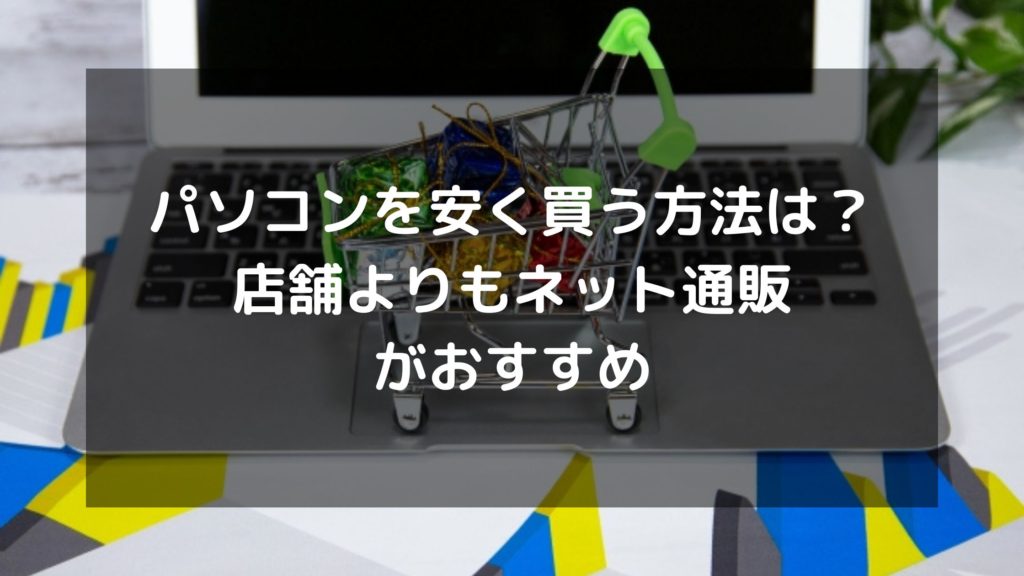パソコンのCPUとは?性能や種類、見方をわかりやすく解説

CPUはパソコンの頭脳をも言える重要なパーツです。CPUの性能が上がれば上がるほど、パソコンの性能も向上。CPUの見方がわかればパソコン選びも簡単になります。この記事では、CPUについてわかりやすく解説します。
パソコンのCPUは、パソコンの頭脳ともいえる重要なパーツです。CPUが故障すると、パソコンはフリーズしたり、起動しなくなったりします。
CPUはパソコンにとって重要と聞いたことがあるけど、見方がわからないという方も多いのではないでしょうか。
この記事では、パソコンのCPUの性能や種類についてわかりやすく解説します。CPUの見方がわからない方のために、見方も解説しますので参考にしてください。
【この記事でわかること】
- CPUはパソコンの頭脳
- CPUの見方
- CPUの性能を決めるポイント
- CPUメーカーの種類
- CPUが故障したときの対処法
目次
CPUとは?

CPUとは、「Central Processing Unit(セントラル・プロセシング・ユニット)」の略です。パソコンに必ず搭載されているデバイスで、パソコンにはなくてはならないパーツです。
CPUはパソコンの頭脳
CPUはパソコンのあらゆる作業の処理を行うパソコンの頭脳ともいうべきパーツで、主に「演算」と「制御」の2つの役割があります。
CPUの演算とは、他の装置から送られたデータの処理を行い、制御とは、他の装置の制御を行うことです。
つまり、CPUでの処理はメモリからデータを読み込み、ユーザーがアプリなどを通じて出した命令を解釈して演算して実行し、データを書き出すという動きをします。
パソコンには大きく分けて次の5つの機能があり、それぞれの役割を担うパーツで構成されています。
| 機能 | パーツ |
| 入力装置 | マウス、キーボード、スキャナなど |
| 出力装置 | ディスプレイ、プリンタ、スピーカーなど |
| 記憶装置 | RAM、ROM、ストレージ、CD、USBカードなど |
| 演算装置 | CPU |
| 制御装置 | CPU |
CPUはパソコンの中では小さなパーツですが、上記の通り5つの機能のうち2つを担い、パソコンの性能を左右する重要な役割があります。
スペックが高いCPUのメリットとデメリット
CPUのスペックが高いほど、データの処理スピードが上がるメリットがありますが、スペックが高いCPUは価格も高いというデメリットもあります。
4K映像の動画編集やグラフィックのきれいなオンラインゲームなどの高度な演算処理が必要なソフトウェアが増えたことにより、CPUの性能はここ20年で飛躍的に向上しています。
そのため、簡単な文書作成やWEB閲覧程度なら、スペックの低いCPUでも問題なく使用できます。
しかし、動画編集や画像編集、オンラインゲームなど、パソコンに高い負荷がかかる作業をする場合は、CPUのスペックが低いとフリーズしたり、動作が遅くなったりと、快適に作業できません。
CPUは価格や性能のバランスを考え、使用目的にあったものを選ぶ必要があります。
パソコンのCPUの見方

パソコンの性能に大きな影響を与える、CPU。
パソコンを選ぶときには、CPUの見方がわかると選びやすくなります。ここでは、使っているパソコンのCPUの確認方法やCPUの型番の見方を解説します。
使っているパソコンのCPUの確認方法
CPUは、マザーボードのCPUソケットの中に入っています。パソコンのふたを開けてもCPUクーラーに隠れているため、すぐには確認できません。
CPUはパソコンのふたを開けなくても確認できます。パソコンのCPUの確認方法は次の通りです。
- パソコン画面左下の「スタート」をクリック、またはキーボードで「Windows」キーと「X」キーを同時に押す
- 「設定」をクリック
- 「Windowsの設定」画面が表示されるので、左上上部にある「システム」をクリック
- 「バージョン情報」をクリック
- 「プロセッサ」の部分にCPUの型番が表示される
CPUの型番は次のように表示されます。
「プロセッサ」を確認すると、このパソコンは「AMD Ryzen 5 5500U」を使用していることがわかります。
CPUの型番の見方
CPUの型番からは、CPUのスペックがわかります。
CPUのメーカーは、IntelとAMD。それぞれの型番には、メーカー名も表記されています。
型番の見方を覚えると、次の3つのことがわかります。
- グレード(おおよその性能)
- 世代(最新モデルか)
- 機能(オーバークロック、内蔵GPU)
AMD、Intel、それぞれの型番の表記の例をあげると次の通りです。
- AMD Ryzen 5 5500U
- Intel Core i5 12400F
数字の羅列のようですが、数字を左から順番に分解すると次の意味があります。
| メーカー名 | AMD/ Ryzen/ 5 /5500/U Intel/ Core i/5 /12400/F |
| ブランド名 | AMD/ Ryzen/ 5 /5500/U Intel/ Core i/5 /12400/F |
| シリーズ名 | AMD/ Ryzen/ 5 /5500/U Intel/ Core i/5 /12400/F |
| プロセッサーナンバー | AMD/ Ryzen/ 5 /5500/U Intel/ Core i/5 /12400/F |
| 世代 | AMD/ Ryzen/ 5 /5500/U Intel/ Core i/5 /12400/F |
| 機能 | AMD/ Ryzen/ 5 /5500/U Intel/ Core i/5 /12400/F |
パソコンには、CPUの型番が記載されています。型番の意味を覚えると、パソコン選びが簡単になります。
パソコンのCPUのメーカーと種類

パソコンのCPUメーカーは、Intel(インテル)とAMDがあります。パソコン以外のCPUを製造しているメーカーは他にもありますが、パソコンのCPUに限れば、Intel、AMDの2社が独占しています。
かつては、Intelの「Core i」シリーズが絶大なシェア率を誇っていましたが、近年「Core i」シリーズと同等の性能を持ち、価格を抑えた「Ryzen」シリーズの人気も高まっています。
ここからは、それぞれのメーカーの特徴やラインナップを解説します。
Intel
デスクトップ、ノートパソコンを問わず多くのパソコンに搭載されているのがIntel製のCPUです。
CPUのスペックは幅広く、簡単なネットサーフィンを楽しみたいパソコンのライトユーザーから、プロのプログラマーやゲーマーなどヘビーユーザーまでカバーしています。
一部のIntelのCPUにはCPU内にGPUを搭載し、別でビデオカードを用意しなくても、動画を映し出せることも特徴です。
IntelのCPUのラインナップは、大きく「Celeron」、「Pentium」、「Core」、「Xeon」に分かれます。
CPUのラインナップや特徴を、わかりやすく一覧表にまとめると次のようになります。
| モデル名 | 区分 | コア/スレッド数 | 特徴 |
|---|---|---|---|
| Celeron/Pentium | 廉価モデル | 最大4コア/4スレッド | 低価格のパソコンに採用されることが多く省電力。ネット閲覧やメールのやり取りには十分 |
| Core i3 | 下位モデル | 最大4コア/8スレッド | ネット閲覧や動画視聴、簡単な資料作成などライトな用途なら十分にこなせる |
| Core i5 | 中位モデル | 最大10コア/16スレッド | 軽めの動画編集やゲーム、本格的な資料作成など一般的な用途ができる |
| Core i7 | 上位モデル | 最大12コア/20スレッド | ゲーミング性能はCore i 9に負けない性能を発揮。画像や動画編集などもこなせる |
| Core i9 | 最上位モデル | 最大16コア/24スレッド | Intel最上位のCPUでサクサクとオンラインゲームをしたい、動画配信をしたい人などにおすすめ |
| Xeon | 業務用モデル | 最大56コア/112スレッド | 搭載するコア数が圧倒的に多く、サーバーなど業務用の最上位モデル |
AMD
Intelに次ぐCPUのセカンドメーカーとしてCPUを開発していたAMDですが、「Ryzen」が登場したことで、一気に人気CPUメーカーとなりました。
AMDの魅力は、優れたコストパフォーマンスと価格の安さです。Intelと同等の処理能力を持ちながら、低価格なことはAMD製品の大きなメリットです。
またAMDはセキュリティにも力を入れており、Intelよりも高いセキュリティ性能があります。
AMDでは内蔵GPUが搭載されたCPUが開発されており、GPU内蔵のCPUのことを「APU」といいます。
AMDのCPUの主なラインアップは「A」、「Athlon」、「Ryzen」です。
CPUのラインナップや特徴を、わかりやすく一覧表にまとめると次のようになります。
| モデル名 | 区分 | コア/スレッド数 | 特徴 |
|---|---|---|---|
| Aシリーズ | 下位モデル | 最大4コア/4スレッド | 3D処理性能と低消費電力に優れる。ゲーム機本体などにも採用 |
| Athlon | 下位モデル | 最大2コア/4スレッド | エントリーモデルCPU。低価格で簡単な動画閲覧や資料作成ができる |
| Ryzen 3 | 下位モデル | 最大4コア/8スレッド | Core i 3と同等でエントリー向け。ネット閲覧や動画視聴、軽めの資料作成ができる。オーバークロックにも対応 |
| Ryzen 5 | 中位モデル | 最大6コア/12スレッド | Core i 5と同等で最もコスパの良いモデル。マルチタスク性能が高く、ゲームや本格的な資料作成ができる。オーバークロックにも対応 |
| Ryzen 7 | 上位モデル | 最大8コア/16スレッド | Core i 7と同等の位置づけ。動画編集やゲームなどあらゆることが快適に作業できる。オーバークロックにも対応 |
| Ryzen 9 | 最上位モデル | 最大16コア/32スレッド | Core i 9シリーズと同等のハイエンドCPU。オーバークロックにも対応 |
| Ryzen Threadripper | 業務用モデル | 最大64コア/128スレッド | AMDの超ハイエンドCPU。高いマルチスレッド処理を求めるクリエイター向け |
CPUの性能を決めるポイント

CPUの性能を決めるのは次の4つのポイントです。
- コア数
- スレッド数
- クロック周波数
- キャッシュメモリ
順番に見ていきましょう。
コア数
わかりやすく言うとコア数とは「CPUの型の中に、CPUがいくつ入っているか」ということです。
コアとはCPUの核となる部分で、実際にデータの処理をする中央処理ユニット。コア数が多いほど同時にできる処理能力が上がり、パソコンがサクサクと動きます。
例えば4コアであれば、4つの作業を並行して行えます。初期のCPUは「1コア」が主流でしたが、CPUのコアは増え続けています。
このように複数のコアがあることを「マルチコア」といいます。
コア数は、次のような呼び名もあります。
| 呼び名 | コア数 | 特徴 |
|---|---|---|
| デュアルコア | 2 | 2005年ごろから登場した、2つの処理ユニットを搭載したCPU |
| クアッドコア | 4 | 2006年ごろから登場した、4つの処理ユニットを搭載したCPU |
| ヘキサコア | 6 | 2017年ごろから登場した、6つの処理ユニットを搭載したCPU |
| オタクコア | 8 | 2017年ごろから登場した、8つの処理ユニットを搭載したCPU |
ただし、ヘキサコア、オタクコアとの呼び名はあまり一般的ではなく、「6コア」「8コア」と呼ばれることが多いです。
スレッド数
スレッドとは、CPUが担当できる仕事の数です。CPUのコア数はCPUの型の中の数でしたが、スレッドはソフトウェアから見た数のことです。
CPUにまだ余力があったとしても、スレッド数が足りないと効率よく余力を使えません。
例えば、1スレッドのCPUで2つのアプリケーションを同時に動かそうとすると、動作しますが動きが遅くなります。
しかしスレッド数が2つあれば、CPUの余力部分を効率よく活用できるようになり、動作も軽くなります。
コア数のように多ければ多いほど、性能が向上するものではありませんが、スレッド数が多いほど、同時に処理できる仕事の数が増えCPUの処理能力が改善します。
つまりスレッド数が多いほど、マルチタスクの処理能力が高いCPUということになります。
クロック周波数
クロック周波数は、「Hz」で表示され、CPUの処理スピードの速さを表しています。クロック数が低いと処理スピードが遅く、高いと処理スピードが速いことになります。
クロック周波数は、動作周波数とも呼ばれており、使っているパソコンの動作周波数は、CPUの型番の次に「1.8Hz」「2.4Hz」などと表示されています。
CPUのクロック周波数を調整して、スペックを上げることを「オーバークロック」といいます。
オーバークロックはCPUの動作周波数を高速化し、処理能力を上げることです。
オーバークロックすることでCPUの機能が上がりますが、保証対象外になる、故障の原因になる、寿命が縮まるなどトラブルも多いため、必要最低限にとどめましょう。
キャッシュメモリ
キャッシュメモリとは、CPU内にあるメモリのことで、CPUが使用頻度の高いデータを一時的に保存する場所です。
CPUに一時的にメモリを保存することでメインメモリへの負担を軽減します。
CPUはメモリ内のデータよりも、キャッシュメモリ内へのデータへ速くアクセスできます。そのため、キャッシュメモリの容量が大きいほど、一時保存できるデータの量も多くなり、CPUの処理能力も上がります。
ただし、CPUのキャッシュメモリが大きいほどコストや消費電力が上がり、データの読み書きにかかる時間が長くなるデメリットもあります。
CPUのキャッシュメモリの選択肢はあまり多くありません。一般的にCPUの性能が高いほどキャッシュメモリの容量も大きくなりますが、性能が低いCPUと比較しても、その差はわずかです。
そのためCPUやパソコンを選ぶ際には、キャッシュメモリをあまり気にする必要はありません。
CPUが故障するとどうなる?

パソコンの頭脳といえるCPU。寿命はほぼないといわれていますが、不具合が起こることもあります。
CPUが故障したときの症状
CPUが故障するとパソコンが正常に動作しなくなり、次のような症状が現れます。
- 作業中にフリーズする
- 電源が急に落ちる
- パソコンが起動しない
- 再起動を繰り返す
- ビープ音が鳴る
作業中のフリーズは一時的な場合は単なる処理速度の低下の可能性もあります。フリーズした状態から直らない場合や再起動を繰り返す場合は、CPUの故障を疑います。
パソコンが起動しない場合は、CPU、メモリ、マザーボード、電源ユニットのいずれかの不具合の可能性が高くなります。
最小構成で起動してもうまく起動しない場合は、いずれかの故障の可能性が高いでしょう。パソコンの温度が上がる熱暴走も故障の原因の一つ。
ビープ音はパソコンのエラーを知らせる音です。音のパターンを聞き分けると、CPUが原因であるかがわかります。
CPUを長持ちさせる対策
CPUの不具合が起こらないようにするには、次の対策がおすすめです。普段から少しのことに気を付けるだけで、CPUを長持ちさせることもできます。
- パソコンを掃除する
- パソコンに熱がこもらないようにする
- パソコンに衝撃を与えない
- 無理なオーバークロックをしない
パソコン内部にはホコリがたまりやすく、ホコリがたまるとパソコン内に熱がたまりやすくなります。CPUは温度が高いまま使い続けると熱暴走を起こし、故障の原因となります。
定期的にパソコン内を掃除して、ホコリを払うようにしましょう。
CPUは、ノートパソコンを落とした衝撃で破損するなど、物理的に破損する場合もあります。できるだけパソコンは丁寧に扱い、衝撃を与えないようにしましょう。
前述したとおり、オーバークロックではCPUの性能を一気に上げられますが、CPUの寿命も縮めてしまいます。よほどのことがない限り、オーバークロックしないほうがいいでしょう。
CPUが故障したときの対処法

CPUが故障したときの対処法は次の通りです。
- CPUを交換する
- 修理に出す
- パソコンを買い替える
順番に解説します。
CPUを交換する
CPUは自分で交換する方法もあります。対応するCPUを購入し、パソコンカバーを外して交換しましょう。
ただしノートパソコンの場合は、CPUがハンダ付けされているものも多く、自分でのCPU交換はほぼ不可能です。
また交換できる場合でも、ノートパソコン用のCPUは販売数が少なく入手困難です。
CPU交換は技術や知識が必要です。また、メーカーの保証対象外になるため、あらかじめ理解した上で進めましょう。
修理に出す
自力でCPU交換が難しい場合は、メーカーや修理業者へ修理に出しましょう。
CPU交換にかかる費用は、多くの場合「CPU本体の費用+作業代金」です。CPUのスペックにより交換費用が異なりますが、最低でも2~3万円程度は費用がかかると覚えておきましょう。
パソコンを買い替える
パソコンのCPU交換は高額な費用がかかり、費用によってはパソコンを買い替えた方が安いこともよくあります。
パソコンの使用年数によっては、CPUを交換しても別のパーツで不具合が起こる可能性もあります。
CPUが故障したパソコンは処分して、買い替えを検討するのも一つの方法です。
パソコンを買い替えた場合は、古いパソコンは処分しましょう。パソコンを処分するには、費用がかかったり、処分する日時が決まっていたり、データ消去が必要だったりと費用や手間がかかります。
パソコン処分.comなら、事前の申し込みは不要です。
24時間365日、いつでもパソコンを箱に詰めて配送するだけでパソコンを処分できます。パソコンの処分にかかる費用や送料は無料。データ消去も無料のため、面倒な作業は一切ありません。
まとめ:CPUはパソコンの頭脳!性能を決める大切なパーツ

CPUはパソコンの頭脳とも言える重要なパーツで、故障するとパソコンが正常に動作しなくなります。
CPUの役割は「演算」と「制御」。パソコン内の他のパーツからのデータを読み書きし、他のパーツをコントロールします。
CPUのスペックが高ければ高いほど、パソコンのスペックも上がります。CPUの性能や見方を覚えて、自分にあったパソコンを選びましょう。
CPUが故障した場合は、パソコンを処分して買い替えがおすすめです。古いパソコンは、パソコン処分.comで手軽に処分しましょう。